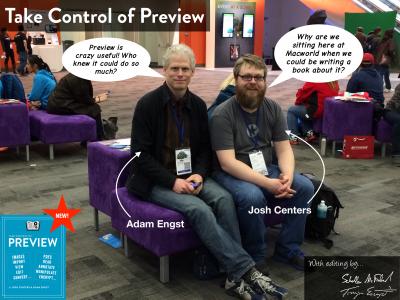
Vorige aflevering | Search TidBITS | Volgende aflevering
TidBITS English | TidBITS Nederlands

De Nederlandse editie van TidBITS is een letterlijke vertaling van de oorspronkelijke Engelse versie. Daarom is het mogelijk dat een deel van de inhoud niet geldt in bepaalde landen buiten de VS.
Dit nummer werd uit het Engels vertaald door:
Verder werkten mee:
Eerder dit jaar schreven Josh Centers en ik "De kracht van Voorvertoning", een serie TidBITS-artikelen over Voorvertoning dat enorm populair bleek te zijn, zozeer zelfs dat de lezers ons vroegen naar een boekversie. "Geen probleem" dachten we. Maar tijdens het verder verkennen van de functies die we slechts kort aangestipt hadden in de artikelen en in antwoord op de vragen van Tonya en ex-Macworld-redacteur Scholle McFarland, ontdekten we dat Voorvertoning zelfs nog meer vaardigheden in zich had dan we beseften.
Uiteindelijk leidde het handjevol artikelen tot het zojuist uitgebrachte 166 pagina's tellende "Take Control of Preview", met grotendeels herschreven tekst, uitgebreidere instructies en veel betere illustraties. De 14.000 woorden werden er 36.000. We brachten het aantal schermafbeeldingen van 62 naar 107 en we voegden meer dan 100 afbeeldingen van knoppen in de tekst toe. Het is misschien niet te zien aan de buitenkant, maar een professioneel geschreven, geredigeerd en opgemaakt boek vereist veel meer inspanning dan artikelen.
Ik denk dat de originele artikelen zo populair waren omdat Voorvertoning een ouderwets Mac-programma is, met heldere menu's, een uitgebreide verzameling consistente toetsenbord-snelkoppeling en een zekere lastig te beschrijven elegantie. Anders dan bij zoveel andere meegeleverde programma's, is er geen iOS-versie waardoor er aan de interface gesleuteld is in de richting van interactie door middel van aanraken. De ontwikkelaars van Voorvertoning moeten zich op de een of andere wijze buiten het blikveld van Apple bevinden, want Voorvertoning ziet eruit en voelt alsof het programma zich het afgelopen decennium gestaag en zorgvuldig ontwikkeld heeft. Het is bijna te ingetogen, verhult zijn kracht zo goed dat de meeste mensen nooit beseffen dat het meer is dan een viewer voor afbeeldingen en PDF-bestanden. Ik zou het Voorvertoning-team graag ooit ontmoeten.
Als je onze oorspronkelijke serie gelezen hebt, heb je al een gevoel hoeveel Voorvertoning kan. Zo niet: wist je dat je foto's rechtstreeks vanaf een camera kan importeren in Voorvertoning? Of dat Voorvertoning pdf's van je scanner kan creëren? "Take Control of Preview" heeft stapsgewijze instructies, compleet met uitgebreide uitleg over de scan-opties en aanbevelingen voor de beste resultaten. Josh en ik leren je ook alles over de verrassend capabele hulpmiddelen van Voorvertoning om afbeeldingen te bewerken. Je zal al snel geïmporteerde foto's bewerken door onder meer de belichting, kleurverzadiging, scherpte aan te passen. Je kan zelfs je foto's en PDF-bestanden voorzien van cirkels, pijlen en tekst-bijschriften, plus tal van andere vormen. Probeer dat maar eens in Foto's! Je kerstkaarten, Facebook-feed en website zullen nooit meer hetzelfde zijn. Ik stelde snel deze dwaze afbeelding van mijzelf samen om een paar dingen te laten zien die je met Voorvertoning kan doen.
Je weet dat je pdf's kan openen in Voorvertoning (pdf blijft de populairste bestandsvorm voor Take Control-boeken), maar gebruik je de beste weergave? Heb je bijvoorbeeld de schermvullende weergave van twee pagina's met inhoudsopgave in de zijbalk weleens geprobeerd? We leggen zo soepel mogelijk uit hoe je die weergave kan bereiken, samen met andere manieren om pdf's te bekijken.
Omdat zoveel papieren formulieren tegenwoordig als pdf worden aangeleverd, toont "Take Control of Preview" ook hoe je pdf-formulieren kan invullen, inclusief hoe je snel je handtekening plaatst. Zij die digitale studieboeken lezen of samenwerken aan documenten zullen leren hoe je pdf's kan voorzien van markeringen, notities en bladwijzers en hoe je door de pdf's kan bladeren middels deze aantekeningen. Je zal zelfs ontdekken hoe je pdf's kan creëren vanaf een scanner, het klembord en het Afdrukken-dialoogvenster (dat ideaal is om een afbeeldingencatalogus in pdf-vorm te maken!). Tot slot, als je je pdf wil beschermen tegen nieuwsgierige aagjes of het mensen onmogelijk wilt maken je tekst te kopiëren: we leggen de twee soorten pdf-wachtwoorden uit en waar elk van beide goed voor is.
Josh en ik hebben "Take Control of Preview" volgestopt met echte praktijkvoorbeelden uit ons leven en we propten er stapels nieuwe tips bij. Wist je bijvoorbeeld dat je een afbeelding kan bewerken in Voorvertoning terwijl je er tegelijkertijd een vorige versie van bekijkt?
Zoals alle Take Control-boeken houden we deze actueel waar dit nodig is. Ik heb er zelfs nog wat bijgeleerd tijdens het werken aan bovenstaande foto: hoewel je de de volgorde van lagen van toegevoegde vormen niet kan beïnvloeden, kan je een object dupliceren (en het origineel verwijderen) om het bovenop andere objecten te plaatsen. Die tip en andere zullen hun weg vinden in toekomstige versies van het boek.
Tot slot wil ik zeggen: als je dieper gaande verkenningen zoekt van de Mac en de meegeleverde programma's, koop dan een exemplaar. We waarderen alle aardige reacties die we ontvingen op de originele reeks artikelen zeer, maar als we een maandenlange inspanning doen om een uitgebreid boek te produceren dat veel verder gaat dan Apples online hulp, dan moet dat ook zakelijk gezien uitkomen. Wederom dank voor de steun!
Lees reacties op dit artikel of plaats er een | Tweet dit artikel
Zoek mijn Mac is een iCloud-dienst die je in staat stelt om de locatie van je verloren Mac te bepalen of deze op afstand te vergrendelen of te wissen. Het blijkt echter dat Zoek mijn Mac eenvoudig uit te schakelen is. Dat is slecht nieuws als je Mac gestolen wordt, of goed nieuws als je te maken hebt met een oude Mac die niet goed opnieuw ingesteld is.
De twee grote redenen om Zoek mijn Mac in te schakelen en te gebruiken zijn om deze op te sporen als hij kwijt of gestolen is en dat je je niet druk hoeft te maken als je hem thuis niet kan vinden. Voor de meeste mensen is het overduidelijk: gewoon de Systeemvoorkeuren openen, naar iCloud gaan en de knop Zoek mijn Mac aanvinken. Het voornaamste nadeel, als je je zorgen maakt om je privacy, is dat Zoek mijn Mac de deur openzet om je locatie bij te houden.
Een verloren Mac terugvinden -- Mocht je Mac verdwenen zijn, dan kan je inloggen op de iCloud-website en hem proberen terug te vinden. Klik aldaar op Zoek iPhone en kies vervolgens je Mac uit het menu bovenin. Je krijgt dan de locatie van je Mac te zien op een plattegrond. In de hoek is een kadertje dat het batterij-niveau van je Mac laat zien, het apparaat een geluid kan laten afspelen voor als je het tussen de bankkussens is verdwenen, het kan vergrendelen met een wachtwoord (zodat het niet gewist kan worden), een bericht kan laten tonen of het zelf op afstand kan wissen. Je kunt dit alles ook doen met de iOS-app Zoek mijn iPhone.
Helaas vereist Zoek mijn Mac dat je Mac aan de stroom hangt en verbonden is met een wifi-netwerk, hetgeen betekent dat alles wat je probeert te laten gebeuren op een verloren Mac misschien pas later gebeurt, of helemaal niet. Bovendien kan, omdat Macs geen gps-chips hebben, de weergegeven locatie weleens niet erg nauwkeurig zijn, zelfs als de Mac kan worden gelokaliseerd. In elk geval kan een Mac met SSD-opslag en Power Nap ingeschakeld zijn locatie doorgeven in de slaapstand, wat niet geldt voor Macs met een harde schijf.
En er is nog een probleem waar mijn vriend Will Mayall me laatst op wees: het opnieuw instellen van het NVRAM schakelt Zoek mijn Mac uit. Will heeft dit zelf ontdekt, maar uit een korte zoektocht op Google blijkt dat anderen dit de afgelopen jaren ook hebben ondervonden. Kort gezegd: Apple slaat de gegevens van Zoek mijn Mac op in het NVRAM. Dat is goed om ze zelfs te bewaren als de harde schijf wordt verwijderd, maar ook weer slecht omdat het NVRAM eenvoudig opnieuw in te stellen is: herstart gewoon met commando-optie-P-R ingedrukt. Een snelle test wees uit dat dit werkt in OS X 10.11 El Capitan en dat er ook niets aan veranderd is in de publieke bèta van macOS 10.12 Sierra.
Je kunt alleen maar voorkomen dat Zoek mijn Mac wordt uitgeschakeld door een firmwarewachtwoord in te stellen, dat je telkens moet invoeren als je niet van de standaard opstartschijf opstart. Bovendien zal je worden gevraagd om het firmwarewachtwoord in te voeren als je probeert om het NVRAM opnieuw in te stellen, en start de Mac als je dit invoert op in Recovery-modus. Sterker nog: als je je Mac blokkeert met Zoek mijn Mac, dan stelt hij in feite een firmwarewachtwoord in.
Stel echter geen firmwarewachtwoord in zonder goed te hebben nagedacht wat daarbij komt kijken. Als je je firmwarewachtwoord vergeet, dan kan moet je een afspraak maken bij de Apple Store of Apple Authorized Service Provider. Je zal dan je originele factuur moeten meenemen om te bewijzen dat jij de Mac gekocht hebt. Ik stel voor dat je een firmwarewachtwoord kiest dat gemakkelijk te onthouden is en het ook op een veilige plek noteert.
Zoek mijn Mac expres uitschakelen -- Maar stel je nou voor dat je een gebruikte Mac hebt gekocht op eBay en de vorige gebruiker heeft Zoek mijn Mac niet uitgeschakeld. Hoewel dat hoogstwaarschijnlijk een vergissing is, kan hij of zij dan wel op ieder moment de Mac vergrendelen of wissen, dus wil je Zoek mijn Mac waarschijnlijk zelf uitschakelen. Door het NVRAM opnieuw in te stellen kun je dit doen zonder hulp van de oorspronkelijke eigenaar.
Voor Mac-systeembeheerders die Macs van verschillende gebruikers terugkrijgen (afgestudeerde studenten, vertrokken werknemers en dergelijke) die Zoek mijn Mac misschien hebben aangezet, is het opnieuw instellen van het NVRAM vanaf het toetsenbord van iedere individuele Mac misschien wat vervelend. Gelukkig is er een commandoregelmethode gepubliceerd door Mac-systeembeheerder Clayton Burlison: voer de volgende twee commando's in of zet ze in je imaging script:
nvram -d fmm-computer-name nvram -d fmm-mobileme-token-FMM
Het is enigszins verontrustend dat Zoek mijn Mac zo eenvoudig te omzeilen is, maar door een firmwarewachtwoord in te stellen kun je het probleem makkelijk oplossen, mocht het je dwarszitten. Idealiter zou Apple Sierra zo moeten aanpassen dat de Zoek mijn Mac-gegevens zowel in het NVRAM als op de schijf zou worden opgeslagen (bijvoorbeeld in het Recovery-volume), zodat het opnieuw instellen NVRAM noch het opstarten van een andere schijf voldoende zou zijn om het uit te schakelen.
Lees reacties op dit artikel of plaats er een | Tweet dit artikel
De Mozilla Foundation, de maker van de browser Firefox, heeft in een blog-bericht gemeld dat het programma vanaf augustus 2016 van een grote verzameling Flash-toepassingen die niet nuttig zijn voor gebruikers zal wegfilteren, met de bedoeling het aantal crashes te verminderen en de batterijduur op de laptop te verbeteren. In de loop van het jaar zal Firefox steeds meer soorten Flash-gebruik gaan afvangen, en volgend jaar zal de gebruiker expliciet gevraagd worden om het afspelen van Flash-materiaal met een muisklik goed te keuren. Deze ontwikkelingen maken deel uit van een trend bij alle browser-makers om Flash te weigeren, omdat het veel bugs bevat en vol met beveiligingslekken blijft.
Net als andere browser-makers stelt Mozilla dat naarmate er minder Flash-materiaal wordt geladen de beveiliging beter wordt, de batterijduur langer, en de tijd om webpagina's te laden en af te beelden korter. In het algemeen zullen webpagina's vlotter reageren. Naast alle andere gebreken is Flash sinds lange tijd een verspiller van cpu-capaciteit.
Mozilla betitelt dit als het blokkeren van "bepaalde Flash-content die niet essentieel is voor de gebruikerservaring", waarmee het bedrijf doelt op verschillende soorten surfgebruik-volgers die gebruikt worden door adverteerders en advertentienetwerken. Het gebruik van Flash om video af te spelen is wezenlijk verminderd, want YouTube, Facebook en anderen zijn bij de belangrijkste browsers overgestapt op videoweergave op basis van HTML5. Daardoor lijkt de enige toepassing van Flash waar de gebruiker nog regelmatig mee te maken krijgt, die waarbij adverteerders het surfgedrag volgen en video's binnen advertenties weergeven.
Mozilla meldt in een aan dit bericht gekoppeld code-archief dat ze twee soorten Flash-toepassingen blokkeren voor objecten van 5 bij 5 pixels of kleiner: fingerprinting en supercookies. Geschat wordt dat door deze beide wijzigingen het aantal crashes door Flash zo'n 10 procent minder zal zijn. Dat is een enorme hoeveelheid voor alle gebruikers van Firefox bij elkaar.
Fingerprinting maakt gebruik van een Flash-commando waarmee een lijst van alle geïnstalleerde lettertypes kan worden gemaakt. Dat is één methode die adverteerders gebruiken om de browser te kunnen identificeren, zelfs als iemand maatregelen genomen heeft om niet gevolgd te kunnen worden.
Supercookies zijn nog veel erger: die slaan identificerende details op in een Flash-object, dat vervolgens niet verwijderd wordt als de browser-cookies en andere gegevens over het surfgedrag gewist worden. Deze Flash-objecten kunnen zelfs bewaard blijven tussen opvolgende privé browser-sessies. Supercookies controleren vaak ook of een browser-cookie verwijderd is, en als dat zo is creëren ze die dan weer vanuit een interne cache en plaatsen ze die terug.
Er is geen legitieme reden voor gebruikers om te willen dat browsers fingerprinting of supercookies via Flash tolereren, hoewel het blokkeren van Flash voor deze doeleinden die vorm van tracking enkel reduceert. Fingerprinting kan nog steeds worden uitgevoerd met behulp van JavaScript en zelfs CSS, en supercookies kunnen gebruikmaken van JavaScript en verscheidene technieken voor opslag middels HTML5 en paginatagging door webservers.
Later dit jaar zal Firefox stoppen met het toestaan dat Flash bepaalt of een bepaald deel van een webpagina zichtbaar is, een ander element van advertentie-tracking. (Als iemand een advertentie niet kan zien, is die dan wel echt aangeboden?) Een op HTML gebaseerd alternatief zal beschikbaar worden gemaakt in Firefox wanneer de Flash-versie onbruikbaar wordt gemaakt.
Ten slotte zal Mozilla in 2017 de overstap maken om Flash niet meer standaard af te spelen, maar een klik ter goedkeuring te eisen.
Mozilla's stappen in dezen lopen gelijk met soortgelijke acties van andere makers van webbrowsers. Apples WebKit-team zei in juni 2016 dat macOS 10.12 Sierra niet aan een webserver zal onthullen welke multimedia-invoegtoepassingen het heeft, zodat websites gedwongen worden om standaard HTML5 af te leveren. Wanneer een website geen HTML5 kan versturen, zal Safari de bezoeker de mogelijkheid bieden om met een klik Flash toe te staan iets af te spelen. (Dit staat los van de uitstekende extensies ClickToFlash en ClickToPlugin, die verkrijgbaar zijn voor Safari.)
Google deed in mei 2016 een soortgelijke aankondiging over Chrome. De browser Chrome zal melden dat Flash alleen beschikbaar is voor servers in de top 10 van meest bezochte domeinen wereldwijd die Flash-inhoud presenteren, waartoe op dit moment onder andere YouTube, Facebook, Yahoo, Microsofts Live.com, Amazon en Twitch behoren. Gebruikers kunnen Flash ook permanent toestaan.
Microsoft is minder vastberaden om Flash te beteugelen en uiteindelijk te elimineren dan de andere drie grote browser-makers. Hun plannen hebben geen gevolgen voor iOS- en Mac-gebruikers. Het bedrijf is echter van zins om in toekomstige updates voor Internet Explorer Flash te isoleren door "onnodige inhoud te blokkeren", wat betrekking zou kunnen hebben op het gebruik van Flash voor tracking, het automatisch afspelen van video's en andere advertentie-gerelateerde doeleinden.
Helaas blijven enkele misleide en gedateerde websites nog steeds vertrouwen op Flash en onder deze groep kunnen zich ook online diensten bevinden die je nodig hebt voor je werk, om te telebankieren of om medische zaken af te handelen. Hopelijk zal hun afhankelijkheid van Flash een aflopende zaak zijn, aangezien elke stap die browser-makers zetten in hun streven om het gebruik van Flash te reduceren, achterblijvende websites verder zal aansporen om hun achterstand in te halen en Flash op te geven.
Lees reacties op dit artikel of plaats er een | Tweet dit artikel
Als er sprake is van app-updates wordt vaak elke nieuwe functie aangekondigd als een revolutie die ongekende mogelijkheden biedt, of de app tot onvermoede hoogtes opstuwt, maar in de praktijk valt dat vaak erg tegen.
Maar soms zijn die superlatieven terecht. Zo ook bij Lightroom voor iOS 2.4, Adobes mobiele fotobewerkingsprogramma voor de iPad en de iPhone. Twee nieuwe functies, ondersteuning voor raw-beeldformaten en lokale aanpassingen, hebben de potentie om de mobiele workflow van fotografen significant te verbeteren, met name voor hen die hun foto's willen bewerken alvorens ze op hun Mac te importeren.
Daar moet wel bij worden opgemerkt dat die ondersteuning voor raw-bestandsformaten en lokale aanpassingen alleen toegankelijk zijn voor abonnees van Adobe Creative Cloud. Lightroom voor iOS is een gratis app die iedereen kan gebruiken om foto's op zijn of haar apparaat te bewerken, maar sommige functies zijn alleen beschikbaar als je een abonnement afsluit.
Raw, of doorbakken? -- Laten we eerst even recapituleren wat de beeldformaten raw en JPEG precies inhouden. Dat is ook relevant als je iets anders gebruikt dan Lightroom om je fotobibliotheek te beheren en te bewerken.
Alle digitale camera's kunnen foto's in JPEG-formaat opslaan. JPEG heeft als voordeel dat de beeldkwaliteit grotendeels behouden blijft bij het comprimeren van bestanden, die daardoor minder opslagruimte innemen (op moderne camera's meestal zo'n 4 MB). Daar staat wel tegenover dat JPEG een lossy formaat is: om het gewenste compressieniveau te halen, moet de camera informatie uit de oorspronkelijke beelden weggooien.
Meestal merk je daar weinig tot niets van, omdat JPEG speciaal ontwikkeld is om beelden zo te comprimeren dat ze voor het oog nog steeds voldoen. Feit is dat veel beroepsfotografen tegenwoordig in JPEG werken, zonder dat dat afbreuk doet aan hun werk. Als je die JPEG's gaat bewerken, heb je echter minder van het oorspronkelijke beeld om mee te werken. Zo is het vaak niet mogelijk om donkere partijen te verhelderen, omdat de benodigde details er eenvoudigweg niet meer zijn, en er dus ook niet veel op te halen valt.
Daarom laten de meeste betere en professionele camera's je foto's ook in zogenaamde "raw" bestandsformaten opslaan, die alle informatie bevatten die door de camerasensor werd vastgelegd toen de sluiter openging. Raw-bestanden zijn een stuk groter, van 20 to wel 80 MB per foto, en soms nog groter, afhankelijk van het model camera, maar met al die informatie beschikbaar heb je wel veel meer bewerkingsspeelruimte.
iOS heeft nooit raw-beeldbestanden ondersteund. De eerste iPhones en iPads hadden niet voldoende RAM en rekenkracht om fatsoenlijk met raw-bestanden te werken. En het was ongetwijfeld ook beleid van Apple om zich te richten op mobiele functies die voor veel gebruikers aantrekkelijk zouden zijn. De mogelijkheid om met raw-bestanden te werken was niet een van die functies.
Voor fotografen die met iPads of iPhones werken was het ontbreken van raw-ondersteuning altijd een irritant vlekje op de lens. Je kon natuurlijk wel raw-bestanden op een iPad of iPhone importeren met Apples Lightning-naar-SD-kaartlezer of Lightning-naar-USB-camera-adapters, maar niet zonder problemen. De afbeeldingen die je in de app Foto's ziet, zijn feitelijk de lageresolutie-voorvertoningen die de camera genereert om de foto's op het lcd-scherm van de camera te tonen. Als je zo'n foto bewerkt, bewerk je feitelijk alleen die vervangende JPEG.
De standaard-oplossing was altijd om in "Raw+JPEG" te werken, waarbij de camera twee bestanden opslaat, het onbewerkte raw-bestand en een hogekwaliteits-JPEG. Je kunt die JPEG dan ook direct bewerken, met als bijkomend nadeel dat je dan drie bestanden hebt: het raw-bestand, de bijbehorende JPEG, en de bewerkte JPEG.
Je kon ook wachten tot je weer bij je bureaucomputer was en dan je foto's in Lightroom importeren. Adobe verzon vervolgens een trucje. Na het importeren van raw-afbeeldingen in Lightroom op je bureaublad voeg je ze toe aan een verzameling die gesynchroniseerd wordt met Creative Cloud. Ze worden vervolgens omgezet tot "smart previews", slimme voorvertoningen. Dat zijn bestanden in in Adobes DNG-formaat (DNG = Digital Negative), dat het raw-bestand bevat, maar lossless wordt gecomprimeerd (waarbij dus geen informatie wordt weggegooid). Lightroom mobile kan DNG-bestanden lezen en bewerken zonder ondersteuning vanuit het besturingssysteem.
Adobes trucje geeft je het voordeel van het bewerken van raw-gegevens, met als nadeel dat je workflow pas kan beginnen als je foto's op je bureaucomputer staan. Wat als je je foto's nou direct op een mobiel apparaat wilt bewerken?
Kannie kiezen -- Lightroom voor iOS 2.4 werkt dit vlekje weg. Het maakt gebruik van dezelfde ACR-profielen (ACR = Adobe Camera Raw) die in de bureaublad-versies van Lightroom en Photoshop zitten, en ondersteunt daarmee vrijwel elke camera die raw-bestanden kan opslaan.
(Waarom dat meervoud? "Raw" is niet één specifiek bestandsformaat, zoals JPEG dat wel is. Elke cameraproducent heeft zijn eigen, beschermde bestandsformaat voor raw-bestanden, en soms zijn er zelfs verschillen tussen verschillende modellen van één en hetzelfde merk. Dat is ook de reden waarom Adobe en Apple regelmatig camera raw-compatibiliteitsupdates vrijgeven.)
Hiermee wordt de raw-workflow rechttoe rechtaan.
Je importeert de beeldbestanden op je iPad of iPhone met Apples Lightning-camera-adapters. Er zijn ook draadloze manieren om foto's van je camera naar je iOS-apparaat te versturen, maar die werken alleen met JPEG-bestanden. Voor een raw-bestand heb je echt een Lightning-adapter nodig. Je foto's komen vervolgens in een Filmrol van de app Foto's terecht.
Dit creëert echter een opslagprobleem. De iPad met de grootste capaciteit heeft 256 GB en de ruimste iPhone kan slechts 128 GB bewaren. Aangezien raw-bestanden veel meer opslagruimte innemen dan JPEG-bestanden, kan je niet eens altijd alle foto's importeren die je in een bepaalde sessie genomen hebt. (Fotografen gebruiken en vullen tegenwoordig veelal SD-kaarten met een capaciteit van 64 GB, 128 GB of 256 GB.) Dat betekent dat je een subset van beter geslaagde beelden zult willen uitzoeken om te bekijken en te bewerken.
Helaas, de app Foto's biedt slechts één formaat voor miniaturen en geen mogelijkheid om in te zoomen, zelfs bij de voorvertoning. Er is ook het probleem van de overdracht van gegevens: de 12,9 inch-iPad Pro ondersteunt bewegende beelden van de kaart op usb 3-snelheid (een theoretisch maximum van 640 MB per seconde), maar alles, met inbegrip van de nieuwe 9,7 inch-iPad Pro, werkt op de betrekkelijk armetierige usb 2-snelheid (een theoretisch maximum van 60 MB per seconde).
Zodra de foto's in het apparaat zijn, kun je Lightroom voor iOS starten en ze importeren. raw-foto's verschijnen met een (zeer klein) Raw-teken in het midden. Bij het openen van één afbeelding wordt deze meteen bewerkt. Of je kunt door meerdere foto's vegen en ze als een groep selecteren en importeren. Als je de foto's in Raw+JPEG-modus genomen hebt, importeert Lightroom alleen het raw-bestand. Er is een optie in de instellingen van de app om alle bestanden te importeren.
Vanaf dat moment gebruik je Lightrooms bewerkingsmogelijkheden voor het raw-beeld zoals voor elke andere foto. Er is wat vertraging als het raw-bestand in het geheugen geladen wordt, afhankelijk van de leeftijd van het apparaat: ongeveer 5 tot 15 seconden op mijn iPad Air en iPhone 6s.
In mijn tests tot nu toe zijn de resultaten indrukwekkend. In onderbelichte foto's worden veel details naar voren gehaald. In de onderstaande figuren heb ik de waarden voor belichting en schaduw verhoogd om de bomen aan de onderkant van het scherm zichtbaar te maken.
De JPEG-versie is bij een belichting van +4,09 volledig uitgewassen aan de bovenkant. De kleuren van de boom bestaan uit een beperkt aantal tinten groen en de donkerste gebieden zijn vlekkerig.
De raw-versie, ter vergelijking, ziet er geweldig uit. Ik verminderde de belichting zelfs tot +1,93, omdat alles te licht werd. Er is gewoon meer informatie om mee te werken in het raw-bestand.
Wanneer je klaar bent met het bewerken van een foto, worden het raw-bestand en de wijzigingen gesynchroniseerd met Creative Cloud en toegevoegd aan je Lightroom desktop-bibliotheek. Aangezien dit de de originele bestanden zijn, markeert Lightroom op de Mac ze als reeds in de bibliotheek aanwezig als je de rest van de foto's van je geheugenkaart importeert.
Als je Lightroom voor iOS op meerdere apparaten hebt, kun je ervoor kiezen om alleen een slimme voorvertoning (een DNG) te krijgen in plaats van het raw-bestand. Zo krijg ik alleen de kleinere slimme voorvertonings-versies van Creative Cloud op mijn iPhone.
Een nadeel van deze werkwijze is dat de afbeeldingen die je in de iPad geïmporteerd hebt, nog steeds in de app Foto's zitten en daarmee opslagruimte in beslag nemen. Echter, je kunt ze daar verwijderen nadat je ze in Lightroom hebt toegevoegd.
Raw-ondersteuning in Lightroom voor iOS is momenteel een technologische voorvertoning, die Adobe wat speelruimte geeft in het geval er problemen opduiken in deze eerste release. Hij maakt ook geen gebruik van de aankomende ondersteuning van Apple op systeemniveau voor raw-afbeeldingen in iOS 10. Apple gaat Adobes DNG-formaat overnemen als het mobiele raw-opnameformaat voor iOS-apparaten, dus ik vermoed dat de ondersteuning ervan in Lightroom eenvoudig zal zijn.
Zelfs al is het een technologische voorvertoning, ik ben onder de indruk dat Adobe een raw-ondersteuning heeft gemaakt die past bij zo veel iOS-apparaten. Ik ging er aanvankelijk van uit dat het alleen zou werken op de iPad Pro, of misschien op de iPad Air 2, omdat werken met raw-bestanden over het algemeen processor- en geheugen-intensief is. Maar feitelijk werkt raw-ondersteuning op elk apparaat met iOS 8.1 of hoger, hoewel Adobe zegt dat iOS 8.4 het aanbevolen minimum is, vanwege belangrijke foutreparaties en verbeteringen ten opzichte van iOS 8.1.
De raw-mogelijkheid is iets wat ik al wilde sinds Apple de eerste iPad introduceerde en ik ben blij dat hij er uiteindelijk is. Het betekent dat fotografen die Lightroom gebruiken nu een rechttoe rechtaan traject kunnen doorlopen om al hun foto's met een mobiel apparaat te nemen, te bewerken en te delen, in plaats van met een laptop en de bijbehorende accessoires. Dat is geweldig als je probeert de vaak toch al overvolle cameratas lichter te maken.
Om helemaal eerlijk te zijn is Lightroom niet de eerste iOS-app die raw-formaten ondersteunt. Als ik het mij goed herinner, was Photogene (de afgelopen twee jaar niet geüpdatet) de eerste app die raw-bestanden kon openen. Het voormalige Photosmith had ook een raw-decoder voor veel raw-bestandsformaten. Maar in die gevallen was het voordeel dat er van het raw-bestand een JPEG-versie van hogere kwaliteit werd gemaakt voor bewerking. Het was nog steeds een aparte JPEG los van de raw-afbeelding.
Draaien en rechtuit -- De Local Adjust-functies zijn in Lightroom voor iOS ook verbeterd, meer in het bijzonder de lineaire en radiale gradatieselecties. Hiermee kun je aanpassingen verrichten op onderdelen van de afbeelding.
Stel, bijvoorbeeld, dat je bewerkingen van een foto de lucht te licht maken. Je kunt een lineaire selectie vanaf de bovenkant naar beneden slepen en vervolgens de belichting van alleen dat gebied bijstellen, waardoor je weer tekening in de wolken krijgt. De selectie is een gradatie (roodgekleurd voor de zichtbaarheid), waardoor de aanpassing samenvloeit met de rest van de afbeelding. Jij bepaalt de scherpte of geleidelijkheid van de overgang en de gradatierichting.
Radiale selecties toepassen werkt op dezelfde manier. In het voorbeeld hieronder heb ik alleen de twee vogelhuisjes opgelicht met twee aparte radiale selecties, om te voorkomen dat de achtergrond te licht zou worden.
Ik doe veel detailbewerkingen, zeker bij landschappen, dus het is mooi dat de mogelijkheid beschikbaar is in Lightroom voor iOS. En natuurlijk worden de aanpassingen overgezet naar Lightroom voor OS X, waar je verder kunt gaan met bewerken.
(Detailbewerkingen zijn eigenlijk al een tijd beschikbaar in Lightroom voor iOS, maar je kon ze niet rechtstreeks gebruiken. Je kon aanpassingen in een afbeelding op het bureaublad kopiëren en in een andere afbeelding op een mobiel apparaat plakken. Het is mooi dat het nu kan zonder deze omweg.)
Werken in het veld -- Ondersteuning voor Raw en plaatselijke aanpassingen zijn de belangrijkste functies in deze versie, maar er zijn nog een aantal verbeteringen.
Lensprofielen: Lightroom kan een afbeelding corrigeren op basis van het profiel van de gebruikte lens. Doorgaans maakt deze functie aanpassingen die vignettering of randvertekening helpen wegwerken. Je kan de functie alleen aan- of uitzetten, maar hij kan nuttig zijn.
Toetscombinaties: als je een Bluetooth-toetsenbord of één van de Smart Keyboards voor een iPad Pro hebt: Lightroom ondersteunt toetscombinaties om afbeeldingen te beoordelen, te markeren en te bespreken. Houd de commando-toets ingedrukt om de lijst te zien.
Copyright-aanduiding toevoegen bij het importeren: de mobiel-versie van Lightroom legt nog steeds de nadruk op bewerken en niet zozeer op het toevoegen van metagegevens (buiten beoordelingen en markeringen om). Maar je kunt nu tenminste een copyright-aanduiding toevoegen aan afbeeldingen die geïmporteerd worden. (Ik ben een groot voorstander van goede metagegevens om foto's te ordenen en terug te vinden, een onderwerp dat ik uitgebreid bespreek in mijn boek "Take Control of Your Digital Photos on a Mac, Second Edition".)
Al met al is Lightroom voor iOS 2.4 de vernieuwendste update sinds lange tijd. De mogelijkheid om in het veld op een iPad of iPhone met raw-bestanden te werken is voor elke fotograaf aantrekkelijk.
Lees reacties op dit artikel of plaats er een | Tweet dit artikel
Alfred 3.0.3 -- Running with Crayons heeft Alfred 3.0.3 uitgebracht, met reparaties en verbeteringen aan de met het toetsenbord aangestuurde opstarter. De update herverdeelt opties over de knipsels- en de klembord-voorkeuren, verbetert het update-mechanisme ter voorbereiding op macOS 10.12 Sierra, repareert een compatibiliteitsprobleem in 10.9 Mavericks met de configuratie van van werkstroomobjecten in List Filter, voegt een nieuwe optie toe om knipsels te tonen bij het zoeken in de Klembordgeschiedenis (staat standaard aan), repareert een probleem waardoor de woordenboekfiltertaal niet correct werd toegepast en verbetert de caching-prestaties van de knipseldatabase aanzienlijk. (Gratis, £ 17 voor Powerpack, 2,6 MB, toelichting, 10.9+)
Reacties - Alfred 3.0.3
Tinderbox 6.6.2 -- Eastgate Systems heeft Tinderbox 6.6 uitgebracht, dat is "opgepoetst en van infrastructuur voorzien om de weg te effenen voor Tinderbox 7". De update aan de persoonlijke assistent voor inhoud verbetert Tinderbox-kaarten, je kunt nu de uiteinden van koppelingen verslepen om ze van richting te laten veranderen en labels te verbinden waar je ze wilt hebben, en er zijn meer handvatten toegevoegd voor preciezere plaatsing. De update verbetert ook de prestaties in de complexe verhouding tussen agenten, regels en automatisch sorteren, voegt manieren toe om de tijd te specificeren voor datums (zoals "0930" en "930pm"), repareert een probleem bij het volgen van recent aangemaakte voetnoot-koppelingen en corrigeert allerlei anomalieën in de gebruikersinterface in de nieuwe dialoog voor het aanmaken van koppelingen. (Nieuw $ 249, gratis update, 54,4 MB, toelichting, 10.10+)
Reacties - Tinderbox 6.6.2
Evernote 6.8 -- Evernote heeft versie 6.8 van de gelijknamige informatiebeheer-app uitgebracht, met de toevoeging van integratie met Google Drive. Je kunt nu documenten, dia's, vellen en bestanden toevoegen als bijlagen of koppelingen. De update maakt het ook gemakkelijker om een aantekeningenblok te delen en permissies te beheren, repareert een fout waardoor het verbinden van een Evernote-account aan een LinkedIn-account onmogelijk was en verbetert de integratie met Spotlight. Evernote Business-gebruikers kunnen nu verbindingen maken met Salesforce-accounts. Let op, de versie in de Mac App Store stond nog op 6.7.1 bij het schrijven van dit stuk.
Eind juni 2016 kondigde Evernote aan dat het de prijzen op betalende abonnementen ging verhogen en het gratis Basic-abonnement zou beperken tot twee apparaten. Als je een Basic-gebruiker bent, leidt de app je door het proces om de twee apparaten te kiezen die je wilt aanhouden, maar je kunt ook inloggen bij Evernote via het web en je apparaten kiezen via deze pagina. Het bedrijf heeft ook duidelijk gemaakt dat het gebruik van het browser-gebaseerde Evernote Web niet meetelt als apparaat, waardoor je op zoveel computers als je maar wilt toegang tot Evernote hebt via een webbrowser. (Gratis bij Evernote of in de Mac App Store, 54,2 MB, toelichting, 10.9+)
Reacties - Evernote 6.8
DEVONthink/DEVONnote 2.9 -- DEVONtechnologies heeft alle drie edities van DEVONthink (Personal, Pro en Pro Office) en DEVONnote bijgewerkt naar versie 2.9, met volledig herschreven synchronisatie-software. Deze nieuwe software is een voorbereiding op de aanstaande versie 2.0 van DEVONthink To Go op iOS en werkt zowel op locale netwerken als op internetdiensten als Dropbox en WebDAV-servers. Volgens dit blogbericht synchroniseert hij tot 688 keer sneller dan DEVONthink 2.8 en gebruikt hij tot wel 80 procent minder bandbreedte, minder RAM en minder computerkracht. De nieuwe synchronisatie-software is echter niet terugwaarts compatibel, dus je zult oude synchronisaties moeten verwijderen en je databases opnieuw moeten synchroniseren.
Ook veranderen alle vier edities de standaard platte tekst naar 11 punts Menlo Regular, verbeteren ze de verwerking van selecties van duizenden onderdelen, verbeteren ze het verwerken van tabstops bij platte tekst-weergaven en repareren ze een fout in het Info-paneel. De drie versies van DEVONthink kunnen nu miniaturen van heel lange pdf-pagina's op breedte geschaald weergeven, verbeteren ScanSnap/ExactScan-ondersteuning en voegen conversie naar het e-mailberichtenformaat .emlx naar HTML en opgemaakte notities toe. Vanaf versie 2.9 vereisen alle drie edities van DEVONthink en DEVONnote OS X 10.9 Mavericks of later. (Alle updates zijn gratis. DEVONthink Pro Office, $ 149,95 nieuw, toelichting; DEVONthink Professional, $ 79,95 nieuw, toelichting; DEVONthink Personal, $ 49,95 nieuw, toelichting; DEVONnote, $ 24,95 nieuw, toelichting; 25 procent korting voor TidBITS-leden op alle edities van DEVONthink en DEVONnote. 10.9+)
Reacties - DEVONthink/DEVONnote 2.9
BusyCal 3.0.4 -- BusyMac heeft BusyCal 3.0.4 uitgebracht, met verfijningen die veel van de problemen oplossen die Adam Engst naar voren bracht in zijn bespreking (zie "BusyCal brengt een update voor de app Agenda van Apple uit, zowel voor de Mac als voor iOS", 1 juli 2016). De nieuwe versie verbetert het bewerken van tijd in het Info-paneel (waardoor je geen scheidingsteken meer hoeft te gebruiken tussen uren en minuten en je 24-uurstijd kunt invoeren). Verder zijn er schuifpijlen om in kleine stappen te scrollen toegevoegd aan de navigatieknoppen, is de tekst in het Notes-veld in het zwevende infoveld donkerder gemaakt, is er ondersteuning voor reistijd in Exchange-agenda's, is het opzoeken en vinden van locaties verbeterd en is een fout gerepareerd die maakte dat bewerkte gebeurtenissen konden verdwijnen als zowel BusyCal 2 als BusyCal 3 geïnstalleerd was. (Nieuw $ 49,99, upgrade $ 29,99, 10,8 MB, toelichting, 10.11+)
Reacties - BusyCal 3.0.4
PopChar X 7.6 -- Ergonis Software gaf PopChar X 7.6 uit, met toegevoegde ondersteuning voor Unicode 9.0 dat 7.500 nieuwe tekens toevoegt (waardoor het totaal op 128.172 tekens komt), inclusief 6 nieuwe schriften en 72 nieuwe emoji-tekens. Het hulpprogramma om tekens te ontdekken start nu sneller als eerst een andere versie geïnstalleerd is geweest, verbetert de scrol-positie en markering na het gebruik van "Show x in Unicode Context", heeft een oplossing voor een kwestie in Microsoft Word en heeft oplossingen voor het incorrect markeren van missende tekens in de vensters "Font Info" en "Sample text view". (€ 29,99 nieuw met 25 procent korting voor TidBITS-leden, gratis update, 4,6 MB, toelichting, 10.6+)
Reacties - PopChar X 7.6
Safari 9.1.2 -- Apple heeft Safari 9.1.2 voor OS X 10.9.5 Mavericks, 10.10.5 Yosemite en 10.11 tot 10.11.5 El Capitan uitgebracht, en deze versie is opgenomen in 10.11.6 El Capitan (zie "Apple brengt OS X 10.11.6, iOS 9.3.3, tvOS 9.2.2 en watchOS 2.2.2 uit", 18 juli 2016). De update pakt kwetsbaarheden aan in WebKit, inclusief meerdere gevallen van geheugencorruptie, een timing-kwestie die optrad bij het verwerken van SVG-afbeeldingen en een toestemmingkwestie rondom de afhandeling van de locatie-variabele. Elk van deze kwetsbaarheden kon gebruikersinformatie in gevaar brengen bij een bezoek aan een kwaadwillig vervaardigde website. Safari 9.1.2 is alleen beschikbaar via Software-update. (Gratis, toelichting, 10.9+)
Reacties - Safari 9.1.2
Beveiligingsupdate 2016-004 (Mavericks en Yosemite) -- Apple kwam met Beveiligingsupdate 2016-004 voor OS X 10.9 Mavericks en 10.10 Yosemite, met een aantal wijzigingen uit versie 10.11.5 El Capitan (zie "Apple brengt OS X 10.11.6, iOS 9.3.3, tvOS 9.2.2 en watchOS 2.2.2 uit", 18 juli 2016) aan de twee oudere besturingssystemen. De update lost problemen op met geheugencorruptie in CoreGraphics, ImageIO en libxml2, waardoor een aanval op afstand willekeurige programmacode kon uitvoeren. (Gratis. Voor 10.9.5 Mavericks, 371,2 MB; voor 10.10.5 Yosemite, 456 MB)
Reacties - Beveiligingsupdate 2016-004 (Mavericks en Yosemite)
De komkommerdagen van het technologische nieuws zijn gearriveerd, dus we hebben deze week slechts twee ExtraBITS: Verizon koopt Yahoo voor 4,8 miljard dollar en Adam Engst is te gast bij MacBreak Weekly.
Verizon koopt Yahoo voor 4,8 miljard dollar -- Kwakkelend Yahoo verkoopt zijn onderneming aan Verizon Communications voor 4,8 miljard dollar, nogal wat lager dan de 44,6 miljard die Microsoft in 2008 bood en dat door Yahoo werd afgewezen. De aandeelhouders van Yahoo houden een investering van 41 miljard in de Chinese e-commercegigant Alibaba en een portfolio van ongeveer 3000 patenten die wordt gewaardeerd op $ 1 miljard. Yahoo begon in 1994 als een webgids en werd later een zoekmachine en aanbieder van inhoud. Maar door concurrentie van maatschappijen als Google en door eigen fouten raakte het bedrijf op achterstand. Marissa Mayer (een van de eerste Google-werknemers, met later een toppositie in het bedrijf) werd in 2012 aangesteld als CEO, maar zelfs stevige aankopen zoals Tumblr konden de neergang niet stoppen. Verizon nam AOL iets langer dan een jaar geleden over en het bedrijf heeft aangekondigd dat het Yahoo met AOL wil integreren. Het is het einde van een tijdperk. We zijn benieuwd wat Verizon gaat doen met de onderdelen van Yahoo, zoals Flickr, Tumblr en Yahoo Finance.
In MacBreak Weekly bespreekt Adam de App Stores, Planet of the Apps en meer -- TidBITS-uitgever Adam Engst was bij Leo Laporte en Andy Ihnatko te gast in de TWiT show MacBreak Weekly, samen met ontwikkelaar Daniel Jalkut. Na een lange discussie over de online winkels van Apple werd er gepraat over de realityshow van Apple, Planet of the Apps, over de bewering van Eddy Cue dat Hollywood niets te vrezen heeft van Apple en over Apples nieuwe voorstel voor muziekrechten (wat eruitziet als een systeem om Spotify te treffen). De moeite waard om te beluisteren! Adam introduceerde ook zijn nieuwste boek, "Take Control of Preview", geschreven samen met Josh Centers.
Vorige aflevering | Search TidBITS | Volgende aflevering
TidBITS English | TidBITS Nederlands